Résolu : Problème de Connexion VPN sur Bouygues [3 Méthodes]
7 min. read
Updated on

Bouygues a la réputation d’être un fournisseur plutôt rigide par rapport à ses rivales consacrés, voir Free ou Orange. Malheureusement, le problème de connexion VPN Bouygues est récurrent.
En vertu de cette affirmation, nous rappelons l’allocation sans exception des adresses IP statiques ainsi que l’impossibilité d’y configurer un VPN directement.
D’ailleurs, Bouygues n’échappe pas à l’infame perte de paquets qui touche à tous les FAI. En grande partie, c’est dû à ce scénario insupportable que l’utilisation des VPN s’est tellement intensifié.
D’où vient le blocage VPN – Bouygues ?
? De plus en plus d’utilisateurs ont signalé qu’il était impossible d’établir une connexion VPN stable sous Bouygues, que ce soit en ADSL ou en fibre.
? D’autres ont rapporté que la connexion se réalisait, mais au débit extrêmement faible.
? Il y a aussi les cas de coupure intempestive, à durée variable qui surgissent lors de transferts de données excédant un certain seuil.
Bien sûr, les spéculations portant sur les éventuels bridages de connexion côté opérateur n’ont pas tardé à surgir. Nous voici arrivés au noyau du problème connexion VPN Bouygues.
Bon nombre d’internautes ont reproché publiquement que les box Bouygues coupaient volontairement les tunnels sécurisés VPN. Autrement dit, Bouygues ou Bbox bloque le VPN de façon expresse.
Alors, qu’en est-il du problème de connexion VPN Bouygues ? C’est le moment de lever les soupçons et de fournir des solutions concrètes à ce dysfonctionnement à priori insurmontable.
Comment faire si Bouygues bloque VPN ?
Nous vous conseillons d’effectuer des tests préliminaires avant toute autre manipulation, comme suit :
➡️ Réinitialisez votre box Bouygues et essayez de vous connecter sans d’autres équipements supplémentaires.
Si vous suspectez que la box est à l’origine du problème, n’hésitez pas non plus à vous servir des outils de diagnostic mis à votre disposition par le service d’assistance du fournisseur.
À cet effet, rendez-vous sur la page de diagnostic en ligne Bouygues, connectez-vous à l’aide vos codes d’authentification habituels, spécifiez le modèle de votre boîtier et suivez les instructions à l’écran.
➡️ Les câbles peuvent aussi impacter négativement la connexion. Pour éliminer ce suspect de la liste, nous vous conseillons de changer votre câble réseau ou bien de débrancher le RJ45 pour passer en Wifi.
➡️ D’autres causes potentielles visent la mise des ports sur la liste noire et la limitation du trafic UDP (pour bloquer des protocoles spécifiques).
Si les investigations préliminaires ont échoué, nous vous invitons à consulter les solutions qui suivent, notamment le changement des protocoles et l’ouverture manuelle des ports.
1. Changez de serveur et/ou de protocole
Tout d’abord, nous vous conseillons de changer de serveur à partir de l’interface de votre logiciel VPN.
Pour ExpressVPN, par exemple, c’est facile. Vous n’avez qu’à lancer l’application et dérouler la liste des serveurs disponibles pour choisir un qui soit plus proche et pas trop aggloméré.
Avec NordVPN, c’est encore plus simple. Il vous suffit d’activer l’option Quick Connect.
Ensuite, le VPN se chargera de trouver automatiquement la meilleure option de serveur disponible en termes de congestion, proximité et vitesse de connexion.
Si le basculement des serveurs ne semble pas fonctionner, le prochain pas consiste à changer de protocole. En effet, les FAI ont tendance a bloquer les protocoles fréquemment associés au VPN (voir UDP).
D’ailleurs, certains protocoles comme PPTP et même L2TP ne correspondent plus aux dernières normes de sécurité sur Internet.
Ceci attire d’autres restrictions quant à leur usage, inclusivement le blocage des flux issues de ces protocoles par votre box Bouygues.
Ainsi, nous vous conseillons d’opter pour OpenVPN. Vous pouvez faire ce changement depuis l’interface de votre VPN, mais aussi paramétrer la redirection vers OpenVPN sur votre box Bouygues.
2. Masquez les protocoles VPN
Les analyseurs de paquets peuvent détecter le fait que vous utilisez un protocole VPN par l’inspection approfondie de lesdits paquets.
Afin d’éviter le filtrage, vous pouvez masquer les protocoles de cryptage et déguiser votre trafic VPN en navigation standard de type HTTPS/HTTP.
Deux options s’offrent à vous pour dissimuler la navigation cryptée : soit vous exécutez OpenVPN sur le port 443 (nous allons en parler plus bientôt), soit vous utilisez un VPN furtif aux serveurs obscurcis.
| Nom du VPN | Obscurcissement | Nom du fournisseur |
| ExpressVPN | Serveurs furtifs | Express VPN International Ltd. |
| PIA VPN | Multi-sauts et obfuscation | Kape Technologies |
| Surfshark | Mode Camouflage | Surfshark VPN |
| VyprVPN | Protocole Chameleon | Golden Frog GmbH |
| IPVanish | Trafic Scramble OpenVPN | StackPath, LLC |
| NordVPN | Serveurs obscurcis | Tefincom & Co., S.A. |
| TunnelBear | VPN furtif | McAfee, LLC |
Notre choix de predilection est ExpressVPN, un excellent VPN prêt à l’obscurcissement qui brouillera votre trafic VPN afin qu’il ne soit pas identifié en tant que tel.
Quoi qu’il est soit, il est essentiel de choisir un VPN indétectable pour contourner les blocages et éviter le problème de connexion VPN Bouygues.
3. Ouvrez manuellement les ports
Pour résoudre le problème connexion VPN Bouygues, nous vous conseillons de prêter davantage attention aux ports.
En fait, mettre des ports sur la liste noire est l’un des méthodes couramment utilisées par les FAI pour détecter et bloquer le trafic VPN.
Pour y remédier, nous vous conseillons de vérifier l’interface d’administration de votre box Bouygues et d’ouvrir manuellement les ports dédiés VPN.
Outre la redirection de ports Bbox, cette même procédure doit entre effectuée au niveau de votre logiciel VPN.
Bien que ce n’est pas une pratique très populaire parmi les fournisseurs des solutions VPN, il y a toujours des applications qui autorisent la redirection des ports.
Les ports HTTPS et HTTP sont les seuls à rester toujours ouverts parce qu’ils sont indissociablement liés à la navigation sur Internet et à l’acheminement du trafic Web.
Le trafic crypté (HTTPS) utilise le port 443, tandis que le trafic non-crypté (HTTP) utilise le port 80.
Nous vous conseillons d’exécuter OpenVPN sur le port 443. Bien sûr, il faut que votre fournisseur VPN autorise la redirection de ports ou l’allocation des serveurs dédiés pour le port 443.
Nous vous recommandons de vous renseigner auprès de votre fournisseur pour maîtriser cette configuration.
Par contre, si votre FAI utilise Deep Packet Inspection, il y a de fortes chances que votre trafic VPN soit toujours distingué, ce qui résultera dans le blocage des données acheminées via VPN.
Si Bouygues bloque le VPN, la redirection de ports ne suffira pas. Il faudra forcément dissimuler votre trafic HTTPS à l’aide des VPN furtifs présentés ci-dessus pour le rendre indétectable.
4. Essayez d’autres solutions de dépannage
➡️ Si Bouygues bloque le VPN, nous vous conseillons d’ajuster un peu les paramètres NAT et les tunnels sécurisés. En fait, les deux ne vont pas toujours de pair.
Bien que l’utilisation des tunnels VPN divisés sous Windows 10 soit généralement très pratique, il se peut que cette même segmentation soit responsable du problème connexion VPN Bouygues.
➡️ Plusieurs internautes ont signalé que la mise en place d’un DMZ au niveau de l’interface Bbox a remédié cette anomalie pour eux. Assurez-vous donc d’essayer également ce paramétrage.
➡️ Enfin, n’oubliez pas de vérifier que la norme IPv4 soit correctement définie au niveau de votre APN et de votre VPN.
Les VPN et les FAI sont notoires pour leurs disputes et ils ne collaborent pas de manière impeccable tout le temps.
D’ailleurs, les operateurs pratiquent régulièrement des restrictions (voir l’étranglement de la bande passante) pour protéger leur réseau et les VPN semblent être ciblés avec prédilection.
Si Bbox bloque le VPN, le premier pas pour remédier cette défaillance consiste à utiliser un VPN compatible avec Bouygues, préférablement moins susceptible d’être bloqué.
Avez-vous réussi à débloquer le flux de/vers votre box Bouygues ? N’hésitez pas à nous parler de votre expérience, la rubrique Commentaires est ouverte à tout moment !

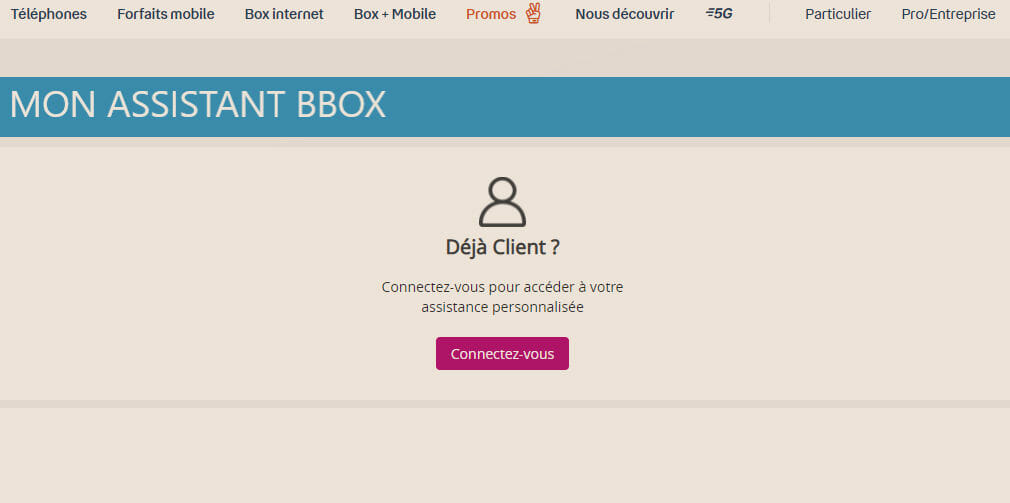
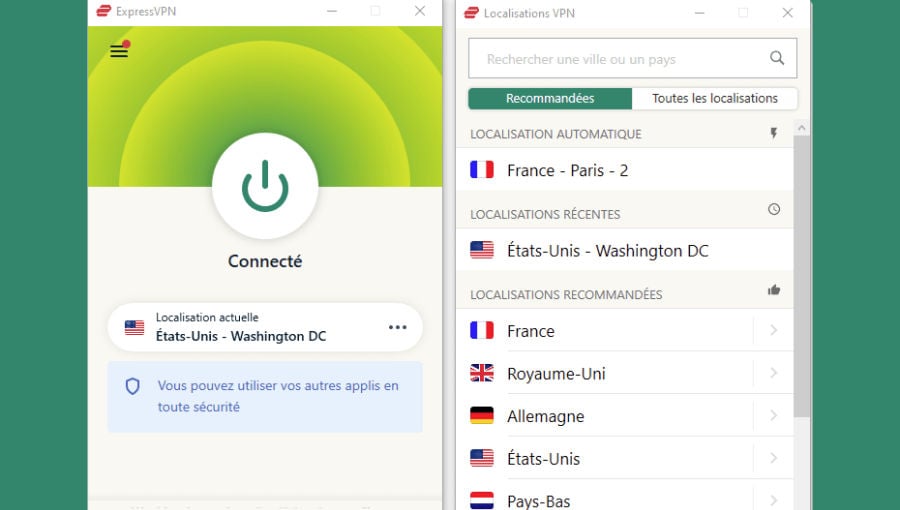
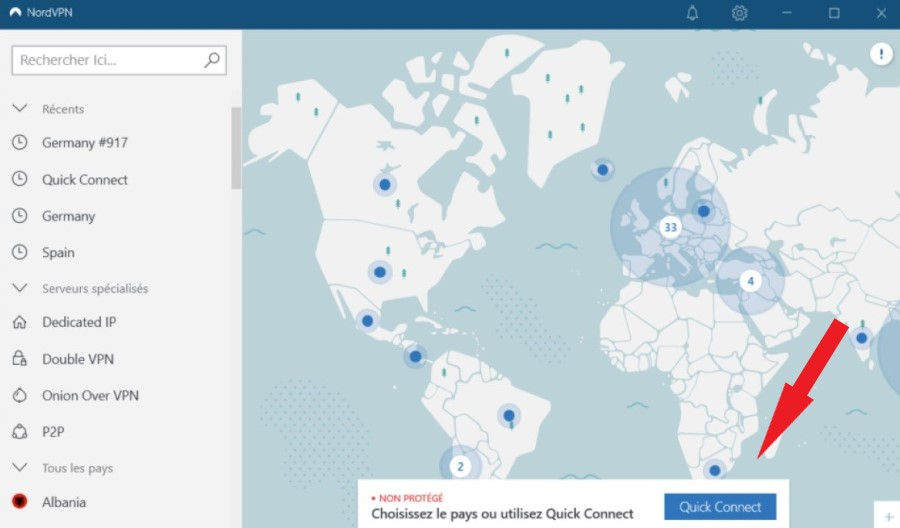

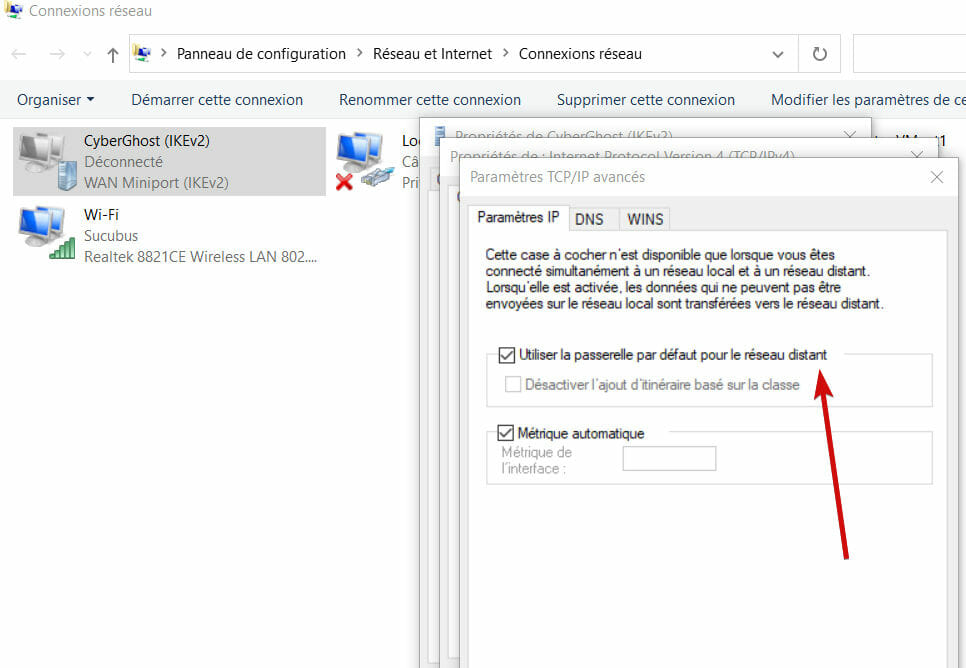

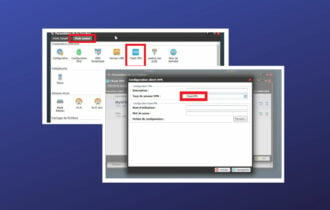
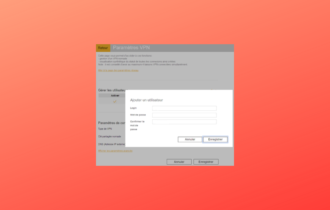

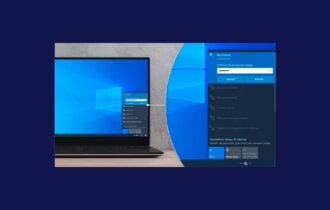


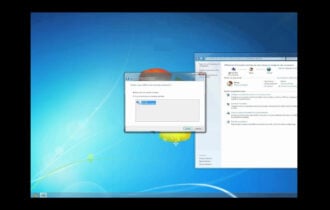
User forum
0 messages